Hur man extraherar text från en bild med Word
Ibland skannade du ett dokument men vill göra ändringar i det men vet inte hur du ska göra; det finns en funktion i Microsoft Word som kan extrahera text från bilder, speciellt om det är en bild av ett dokument. Bilderna är vanligtvis i JPEG -format. Att extrahera text från bilder till ett word-dokument är ett utmärkt alternativ för företag, skolor och institutioner att spara och konvertera sina skannade dokument till ett word-dokument där de kan uppdatera dem när som helst.
Hur man extraherar text från en bild i Word
Öppna Microsoft Word .

Infoga(Insert) en textbild eller en skannad dokumentbild i Word - dokumentet.
Använd inte en slumpmässig bild utanför internet.
För att extrahera texten från bilden måste du spara bilden som en PDF -fil.
För att spara bilden som PDF , gå till fliken Arkiv .(File)

Klicka på Spara som(Save As) i Backstage-(Backstage View) vyn .
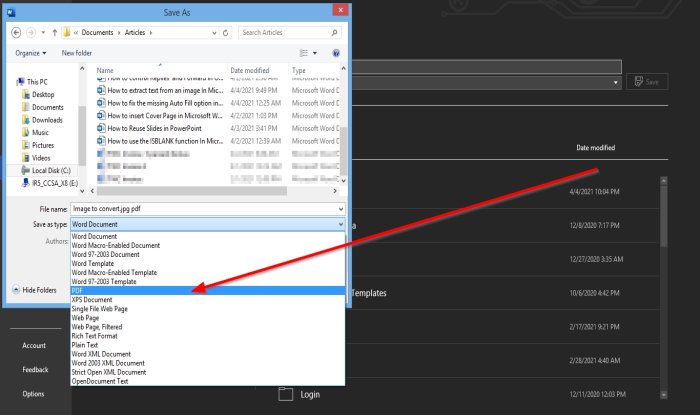
En Spara som-dialogruta dyker upp.
Namnge filen(File Name) i avsnittet Filnamn .
I avsnittet Spara som typ(Save as Type ) klickar du på rullgardinsmenyn och väljer PDF från listan.
Spara(Save ) sedan filen.
Filen sparas som en PDF.
Nu kommer vi att öppna PDF -filen vi just skapade.
Klicka på fliken Arkiv .(File)
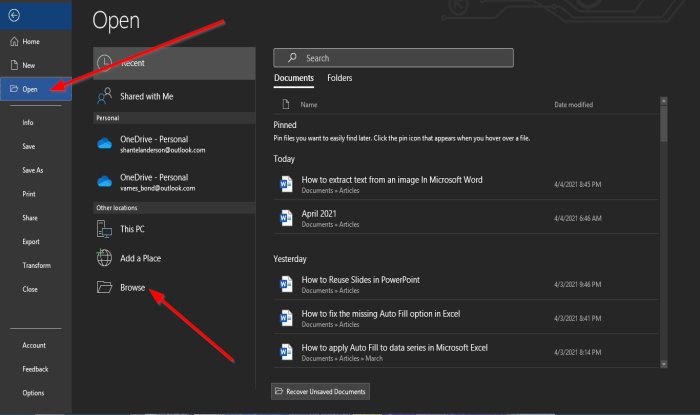
På Backstage View ; Klicka på Öppna(Open) .
På Öppna( Open) klickar du på Bläddra(Browse) .
En dialogruta Öppna visas; (Open )klicka på den sparade PDF -filen och klicka sedan på Öppna(Open) .
En meddelanderuta dyker upp; klicka på OK .
Filen börjar konverteras till text.
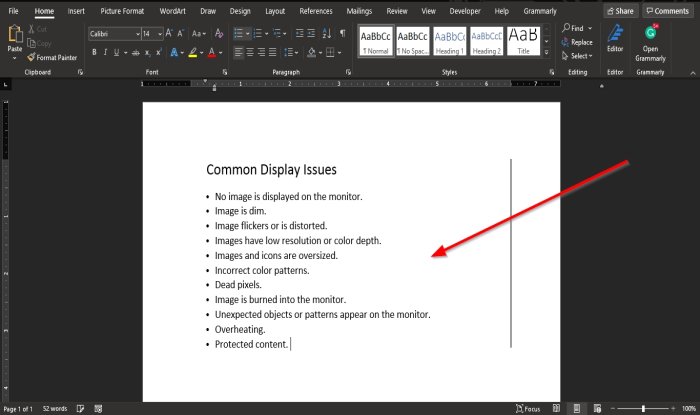
Nu har vi en bild omvandlad till text i ett worddokument, och du kan göra nödvändiga ändringar i texten genom att redigera.
Vi hoppas att denna handledning hjälper dig att förstå hur man extraherar text från en bild i Microsoft Word ; Om du har frågor om handledningen, låt oss veta i kommentarerna.
Andra inlägg som kan intressera dig:(Other posts that may interest you:)
- Hur man extraherar text från bild med OneNote
- Extrahera text från bilder med Photo Scan-appen .
Related posts
Hur man infogar text i en form i Word
Hur man använder länkad text i Word för att uppdatera flera dokument
Hur man infogar text från Word-fil i en Publisher-publikation
Hur man konverterar tabell till text och text till tabell i Word
Hur man använder Transkribera för att konvertera tal till text i Word
Hur man skriver text över en rad i Word utan att flytta den
Hur man laddar ner Page Borders för Microsoft Word gratis
Hur man hittar och ersätter text i Microsoft Word för Android
Bästa fakturamallar för Word Online för att skapa företagsfakturor gratis
Åtgärda fel, bokmärke inte definierat i Microsoft Word
Hur man slår samman Word-dokument
Hur man använder Rewrite Suggestions i Word för webbapplikation
Word kunde inte skapa arbetsfilen. Kontrollera temp miljövariabel
Hur man stänger av styckemärken i Microsoft Word
Hur man ändrar standardfilformat för att spara i Word, Excel, PowerPoint
Hur man startar Word, Excel, PowerPoint, Outlook i felsäkert läge
Hur man söker efter ett ord eller text på en webbsida i vilken webbläsare som helst
Hur man jämför två Word-dokument och markerar skillnader
Hur man ändrar skiftläge för text i Word och Google Sheets
Hur man söker efter onlinemallar i Microsoft Word
